Root Mean Square vypočítava efektívnu rýchlosť alebo meranie rôzneho súboru hodnôt. Je to druhá odmocnina priemeru štvorcových hodnôt v súbore údajov. RMS sa primárne používa vo fyzike a elektrotechnike. Jedným z najbežnejších spôsobov použitia výpočtu efektívnej hodnoty je porovnanie elektrickej energie striedavého prúdu a jednosmerného prúdu.
Napríklad RMS sa používa na nájdenie efektívneho napätia (prúdu) striedavého elektrického prúdu. Pretože striedavý prúd kolíše, je ťažké ho porovnávať s jednosmerným prúdom, ktorý má stabilné napätie. RMS poskytuje kladný priemer, ktorý možno použiť pri porovnaní.
Video dňa
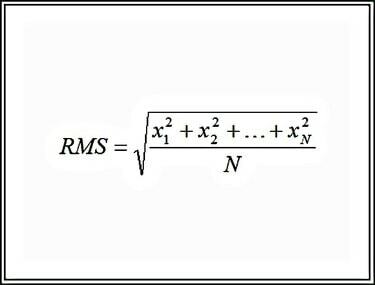
Kredit za obrázok: Ron Price
Bohužiaľ, Excel neobsahuje štandardnú funkciu na výpočet RMS. To znamená, že na jej výpočet budete musieť použiť jednu alebo viac funkcií.
Krok 1: Zadajte množinu údajov
Zadajte hodnoty údajov tak, aby sa nespracované údaje (meranie, testovacia hodnota atď.) nachádzali v jednom stĺpci alebo riadku. Ponechajte priestor vedľa hodnôt údajov na umiestnenie výsledkov iných výpočtov.
Krok 2: Vypočítajte štvorce
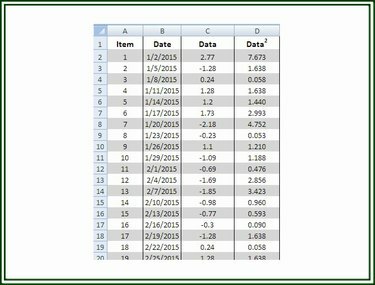
Kredit za obrázok: Ron Price
Vypočítajte druhú mocninu (x^2) pre každú z hodnôt v množine údajov. Zadajte vzorec =
Krok 3: Spriemerujte štvorce
Vypočítajte priemer jednotlivých štvorcov. Pod posledným záznamom v stĺpci obsahujúcom druhé mocniny hodnôt množiny údajov zadajte vzorec =AVERAGE(prvá bunka: posledná bunka). Napríklad =AVERAGE(D2:D30) vypočíta priemer (priemer) štvorcov v bunkách v rozsahu od D2 do D30 vrátane.
Krok 4: Vypočítajte druhú odmocninu priemeru
Do prázdnej bunky zadajte vzorec na výpočet druhej odmocniny priemeru druhých mocnín údajov. Zadajte vzorec =SQRT(XN), kde "XN" predstavuje umiestnenie priemeru vypočítaného v predchádzajúcom kroku. Napríklad =SQRT (D31) vypočíta druhú odmocninu hodnoty v bunke D31.
Hodnota vypočítaná v tomto kroku predstavuje efektívnu hodnotu hodnôt v súbore údajov.
Vypočítajte RMS pomocou jedného vzorca Excel
RMS je možné vypočítať v jedinom vzorci s použitím pôvodných hodnôt údajov. Postupnosť krokov, kroky 1 až 3, je nasledovná: vypočítajte druhú mocninu každej hodnoty, vypočítajte priemer druhých mocnín a vypočítajte druhú odmocninu priemeru.
Vzorec =SQRT((SUMSQ(prvá: posledná)/COUNTA(prvá bunka: posledná bunka))) používa funkciu SUMSQ na vytvorenie súčtu druhých mocnín hodnôt v rozsahu buniek. Potom sa toto číslo vydelí počtom buniek obsahujúcich údaje v zadanom rozsahu buniek (COUNTA). Nakoniec sa vypočíta druhá odmocnina tejto hodnoty, čo je RMS.
Napríklad vzorec =SQRT((SUMSQ(C2:C30)/COUNTA(A2:A30))) vypočíta súčet štvorcov v rozsahu C2 až C30, vydelí tento súčet počtom záznamov v rozsahu A2 až A30, ktoré nie sú prázdne, a potom nájde druhú odmocninu tejto hodnoty, aby vytvoril RMS.



